2020年08月14日更新
【インスタライブ】通知がこない原因と対処法を解説!
本ページでは、インスタライブの通知がこない原因と対処法を解説いたします。インスタライブの通知がこない場合はアプリのアップデートやアンインストールからの再インストール、運営への問い合わせといったさまざまな対処法で改善することがあります。

目次
- 1インスタライブとは
- ・インスタのライブ配信機能
- ・主な特徴
- 2【インスタライブ】通知の設定方法
- ・設定の手順
- 3【インスタライブ】通知がこない原因と対処法~基本~
- ・スマホ本体の通知の確認手順/iPhone
- ・スマホ本体の通知の確認手順/Android
- ・アプリの通知設定の確認手順
- ・相手の通知の確認手順
- 4【インスタライブ】通知がこない原因と対処法~応用~
- ・アプリを最新版にアップデートする
- ・端末のメモリが不足している
- ・端末を再起動する
- ・通知設定が表示できない
- ・通信状態が悪い
- 5【インスタライブ】通知がまだこない原因と対処法
- ・Instagram自体に不具合がある
- ・ストーリーズコントロールされている
- ・Twitterを活用する
- ・Yahoo!リアルタイム検索を活用する
- ・まとめ
- ・合わせて読みたい!Instagramに関する記事一覧
インスタライブとは
本ページでは、インスタライブの通知がこない原因と対処法を解説いたします。アプリのアップデートやアンインストールからの再インストール、運営への問い合わせといったさまざまな対処法で改善することがあります。
端末ごとに、通知設定やアップデート方法を説明しますので、ぜひ参考にしてください。まず最初に、インスタライブに初めて触れる方のためにインスタライブとはどのようなものか、簡単に機能や特徴を説明いたします。
インスタのライブ配信機能
インスタライブとは、名称から想像できる通りインスタグラムのアプリでできるライブ配信機能です。インスタは過去に撮影した写真を投稿するものです。
しかし、インスタライブはリアルタイムでの配信であるため、よりリアルに配信相手とのコミュニケーションを楽しむことができます。
主な特徴
インスタライブの主な特徴
- フォロワー相手にリアルタイムな配信ができる
- 配信開始するとフォロワーに通知が送られる
- 基本的に配信動画は記録されない
- 24時間以内であればリプレイ動画としてシェアすることもできる
- 配信中は視聴者が配信者相手ににコメントを送れる
- ライブ配信が始まるとタイムライン上部に「LIVE」と表示される
インスタのアプリだけで配信できる
インスタライブの優れた点は配信作業がインスタのアプリだけで完結できる点です。他のアプリや配信機材を用意する必要がないため、誰でも気軽に配信を始めることができます。配信用のソフトウェアのインストールややPCとの連携という手間もありません。
視聴者が配信者にコメントを送れる
ライブ中は視聴者が配信者にコメントや「いいね」を送ることができます。芸能人、著名人の方ともライブ配信内で楽しくコミュニケーションをとることができます。
また配信側では不適切なコメントを非表示にすることもできるため、ネット治安の面でもある程度考慮されています。
 【インスタライブ】音楽を流しながら配信する方法を解説!
【インスタライブ】音楽を流しながら配信する方法を解説!【インスタライブ】通知の設定方法
インスタライブの概要を理解していただいたところで、次にライブの通知設定の方法を解説いたします。段階を追って丁寧に説明しますので、しっかり理解してください。
通知が来ない原因も、そもそも通知設定をオンにしていないということも考えられるため、あらためて通知設定をインスタの通知設定を確認してみてください。
設定の手順
インスタライブの通知設定はアプリ内の操作のみで、特に難しいことはありませんので安心してください。インスタのアカウント毎に通知の有無を設定することができます。
手順としては「相手のプロフィールを開く」→「フォロー中を選択しお知らせを開く」→「ライブ動画内ですべてのお知らせをオンにするを選ぶ」といった流れです。以下に画像とともに説明します。
相手のプロフィールを開く
まず、ライブ通知設定をしたい相手のプロフィールページを開いてください。自分が普段フォローしている、視聴したい相手を選んでください。
フォロー中を選択しお知らせを開く
次に、相手のプロフィールページから「フォロー中」という項目をタップします。上記画像を参考にしてください。
フォロー中という項目が画面内に2つあるためややこしく感じるかもしれませんが、画面中央右の項目をタップして開いてください。
相手のプロフィールページから「フォロー中」を選択すると、上記画像のようにメニューが開きます。いくつかある項目の中から「お知らせ」をタップしてください。
ライブ動画内ですべてのお知らせをオンにするを選ぶ
「お知らせ」のメニュー内から「ライブ動画」を選択すると上記画像のような通知設定画面になります。「すべてのお知らせをオンにする」を選ぶことで、相手のインスタライブが始まると通知が届くようになります。これで通知設定は完了です。
【インスタライブ】通知がこない原因と対処法~基本~
ここから本題であるインスタライブにおいて通知がこない原因と対処法について解説していきます。最悪の場合は運営に問い合わせすることもできますが、まずは比較的よくある基本的な対処法から説明いたします。
スマホ本体の通知の確認手順/iPhone
まず、スマホ本体の通知の確認をしてみましょう。iphoneの通知確認手順から解説いたします。
設定内の通知を開きInstagramを選択する
まずiPhoneのホーム画面から設定を開きます。その後、通知へ進んだらInstagramを選択してください。「設定」→「通知」→「Instagram」といった流れです。
通知を許可がオンになっているか確認する
上記画像のように、通知を許可がオンになっていることを確認してください。インスタの通知設定がオンになっていればバナーで通知が表示されるようになります。以上がiPhoneにおけるスマホ本体の通知の確認手順でした。
スマホ本体の通知の確認手順/Android
次に、Androidの場合でスマホ本体の通知の確認手順を解説していきます。iphoneと同じような手順ですのでしっかり確認してください。
設定から通知へ進む
まず、スマホ本体の「設定」から「通知」と進んでいってください。そこでアプリの一覧が表示されるかと思います。
アプリ一覧内のInstagramを選択する
アプリ一覧を表示したら、Instagramのアプリを選択してください。インスタグラムの通知設定が確認できるはずです。オンになっていることを確認してください。
このようにAndroidでも同じような手順でスマホ本体から通知設定の確認が可能です。アプリで通知設定をオンにしている場合でも通知が届かない場合は、こちらも確認しておく良いでしょう。
アプリの通知設定の確認手順
次にインスタアプリ内の通知設定の確認手順を紹介します。これまで紹介したものは相手のアカウント内の通知設定、スマホ本体の通知設定でした。次はインスタアプリの通知設定になります。ややこしいですが手順は簡単なので確認してください。
アプリを起動して設定内のお知らせを開く
まず、インスタグラムの自身のホーム画面から「右上のマーク」→「設定」と進みます。そこで上記画像のように「お知らせ」を選択してください。
ライブ動画をオンに設定する
「お知らせ」を選択したらその後、「ライブとIGTV」を選択してください。すると上記画像のように表示されます。画像を参考にライブ動画をオンに設定してください。これで、アプリの通知設定は完了です。
相手の通知の確認手順
相手の通知の確認手順を紹介いたします。相手のプロフィール画面から通知設定の確認ができますので、参考にしてください。
相手のプロフィールでお知らせを開く
インスタライブの通知を受け取りたい相手のプロフィールを開き、フォロー中を選択しお知らせを開いてください。こちらは序盤まで最初に説明した通知設定方法と同じです。
投稿/ストリーズがオンになっているか確認する
上記画像のように投稿/ストリーズがオンになっていることを確認してください。オンになっていれば、ライブのリプレイ動画や投稿の通知が届くようになります。
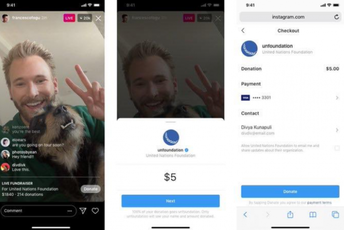 【Instagram】「インスタライブ」で寄付!募金機能を追加!
【Instagram】「インスタライブ」で寄付!募金機能を追加!【インスタライブ】通知がこない原因と対処法~応用~
インスタライブで通知が来ない場合に関して、これまで基本的な原因と対処法を紹介してきました。しかし、これまでに紹介した方法を試しても改善されない場合もあるかと思います。
その場合は、アップデートやアンインストール後に再インストールといった以下に示す方法を試してみてください。もしかすると正しく通知が来るようになるかもしれません。
アプリを最新版にアップデートする
インスタグラムアプリが最新のバージョンにアップデートされていないことで、通知が届かない場合も考えられます。以下の方法でアプリを最新版にアップデートしてください。iphone、Androidそれぞれ紹介します。
iPhoneの場合
iPhone端末でアップデートする場合、まずApp Storeアプリを起動してください。上記画像のようにダウンロードしたアプリを一覧で表示します。
そこでインスタグラムアプリのバージョンを確認してください。最新のバージョンでなければアイコンの右側に「アップデート」と表示されているはずです。そこをタップしてアップデートを行ってください。
Androidの場合
Android端末でアップデートする場合はGoogle play storeアプリをまず起動します。そこでメニュー「マイアプリ&ゲーム]」をタップし開いてください。
ここからはiPhoneと同じです。ダウンロードしたアプリが一覧で表示されているため、インスタグラムアプリを確認してください。「更新する」と表示されていれば最新にアップデートされていないということです。タップしてアップデートしてください。
端末のメモリが不足している
インスタグラムアプリに限ったことではありませんが、スマホのメモリが不足しているとアプリが正常に動作しない可能性もあります。インスタライブの通知が届かない原因もタスク不足によるものかもしれませんので対策しておきましょう。
不要なアプリを終了させる
複数のアプリを同時に起動している場合は不要なアプリをタスクキルで終了させてください。また日常的に使わないアプリはアンインストールしておくとさらに良いでしょう。
端末を再起動する
最も単純な方法ですが、端末を再起動する方法で不要なタスクがリセットされ、正常に動作して解決する場合もあります。念のため、再起動のやり方に関しても、iPhone、Androidそれぞれ説明いたします。
iPhoneの場合
iPhone端末の再起動のやり方はiphone8以前とiphoneX以降で異なります。iphone8以前の端末ではまず、サイドボタンを長押しします。表示されたスライダをドラッグしてデバイスの電源が切り、再度、再度ボタンを長押しすることで再起動ができます。
iphoneX以降では、サイドボタンといずれか片方の音量調節ボタンを同時に長押します。あとは同じように表示されたスライダをドラッグしてデバイスの電源が切り、再度、再度ボタンを長押しすることで再起動ができます。
Androidの場合
Android端末の場合は、電源ボタンを長押しするとメニューが表示されます。表示されたメニューから再起動を選択することで実行可能です。iphoneよりも操作は単純ですね。
通知設定が表示できない
そもそも通知設定を確認した際に、アプリ欄にインスタグラムが表示されていない場合もあります。インストールしているはずのアプリをスマホ本体が認識していない可能性がありますので、別途対策する必要があります。
Instagramをアンインストール後に再インストールする
通知設定が表示できない場合はInstagramをアンインストールし、後に再インストールすることで解決するかと思います。アンインストールの方法はインスタグラムアプリを長押しして☓ボタン→削除の順にタップです。再インストールはApp storeなどでできます。
また再インストール後にアプリにログインする場合にユーザー名とパスワードの入力を求められます。アンインストール前にユーザー名とパスワードの確認、メモを控えておくことをおすすめします。
通信状態が悪い
アンインストール後に再インストールでも変わらないとき、インスタライブの通知が届かない根本的な原因として、通信状態が悪いことも考えられます。一度自身の電波環境を確認しておくと良いでしょう。
Wi-Fiなどで試してみる
電波環境の確認としては、一度モバイル回線を切り、WiFi回線などで確認してみましょう。通知が確認出来たら、モバイル回線からWi-Fi回線などに接続して再度確認してください。
 【インスタライブ】「ハート」の種類は?送り方などくわしく解説!
【インスタライブ】「ハート」の種類は?送り方などくわしく解説!【インスタライブ】通知がまだこない原因と対処法
これまでたくさんの通知が来ない場合の原因と対処法を紹介してきましたが、これら一通りの方法を使っても解決しない場合は、自力でできることはほとんどありません。
インスタグラムへの問い合わせや他のアプリ、機能で通知が認知できるように設定することをおすすめします。
Instagram自体に不具合がある
対処法を実践しても通知が来ない場合はInstagram自体に不具合がある可能性があります。その場合は自分ではどうしようもないため、様子をみるかインスタ運営に問い合わせを行いましょう。
問い合わせを行う
問い合わせを行う場合は「自身のアカウントページ」→「設定」→「ヘルプ」と進んでいきましょう。問題の報告から問い合わせすることができますので試してみてはいかがでしょうか?問い合わせ方法は端末問わず共通です。
ストーリーズコントロールされている
問い合わせしても解決しない場合、インスタにはストーリーズコントロールと呼ばれるストーリーやライブ配信で特定の相手を制限する機能があります。
配信者にストーリーズコントロールされている場合は通知が届かず、インスタライブを視聴することもできません。
他のアカウントで試してみる
自分がストーリーズコントロールで制限されているか知りたい場合は他のアカウントでフォローし、ライブ通知が届くか確認してみると良いでしょう。もし通知が届いたら、そのアカウントで設定しておけば問題ありません。
Twitterを活用する
本日❗️18:30-19:30でインスタライブやるよ〜🤗
— Naoki Kobayashi (@Naoki_works_) June 2, 2020
みんな遊びに来てね🙆♂️
ZIPで出した写真や、おうち時間を振り返るよ😆https://t.co/72VWMZz4AX#インスタライブ pic.twitter.com/zA6PoJqgSX
配信者の中には、インスタライブを始める前にTwitterで告知をする方も多いです。インスタ設定で改善できない場合はTwitterを活用することも1つの手です。
Twitterでツイート通知設定を行う
その場合はTwitterアプリででツイート通知設定を行っておきましょう。ツイートする際に通知が届くようになりますのでインスタライブを見逃す心配もないでしょう。
ツイート通知設定はまず端末の「設定」から、Twitterの通知設定をオンにします。そして画像のように相手のアカウントページの通知アイコンで設定できます。
Yahoo!リアルタイム検索を活用する
Yahoo!リアルタイム検索アプリを活用することでインスタライブの開始を認知することもできます。手順を以下に解説します。
相手の名前とインスタライブで検索する
Yahoo!リアルタイム検索アプリで通知を受け取りたい相手の名前とインスタライブを検索欄にセットで入力し検索します。
お気に入りに登録する
検索結果が表示されたら、上記画像のように該当する物を画面下の星マークでお気に入りに登録してください。
ツイートが急激に増えたときをチェックする
次に右上のアイコンを開き、通知設定でツイートが急激に増えたときを設定しておきます。これで設定は完了です。インスタアプリの通知がこなくもインスタライブを見逃さずに視聴できます。
まとめ
本ページでは、インスタライブの通知がこない原因と対処法を解説いたします。端末ごとに、通知設定やアップデート方法も理解していただけたかと思います。
アプリのアップデートやアンインストールからの再インストール、運営への問い合わせといったさまざまな対処法で改善することがあります。自分の好きな相手のライブ配信を見逃さないためにも確認しておくことをおすすめします。
合わせて読みたい!Instagramに関する記事一覧
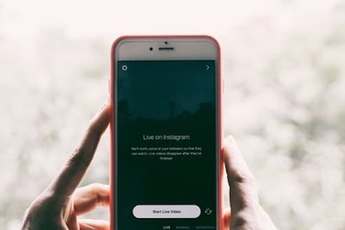 Instagramのライブ配信終了後に「シェア/保存」が可能に!
Instagramのライブ配信終了後に「シェア/保存」が可能に!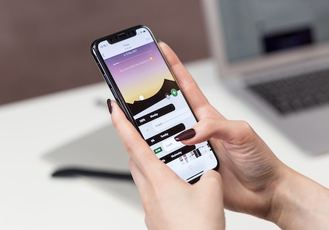 【Instagram】「ARエフェクト」のストーリーを投稿できないときの解決方法!
【Instagram】「ARエフェクト」のストーリーを投稿できないときの解決方法!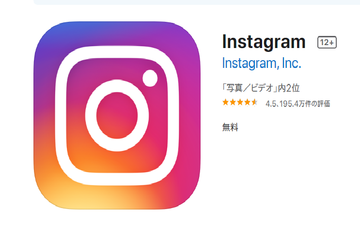 Instagramにバッジ/IGTV広告機能をクリエイター支援で導入へ!
Instagramにバッジ/IGTV広告機能をクリエイター支援で導入へ! Instagramのストーリー「レイアウト」機能を追加!複数の写真を同時に投稿!
Instagramのストーリー「レイアウト」機能を追加!複数の写真を同時に投稿!

















